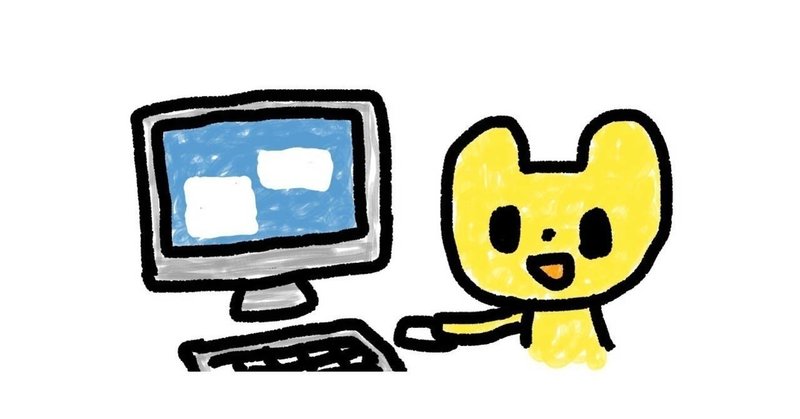
G suite と Office 365 での学習環境を比較したい、比較する
本学では、G suite と Office 365 がどちらも使えます。非常に恵まれている。素晴らしい。だがしかし、本学の多くの学生の利用状況としてはどちらもあまり使っていない。もったいない!!使おうという記事。
Office 365に至ってはサインアップさえしていないあるいはその存在すら知らない学生もいる。教員も知らなかったりする。ただし、Officeの各種ソフトウェアについては馴染みがある。
一方で、G suiteは、少なくともメールは使用している。学生のメールはGmailなので。しかし、Goolge ドキュメントなど各種のサービスにはあまり馴染みがないかもしれない。
G suite で利用できるもの
Google classroom
Google hangouts chat
Google hangouts meet
Google calendar
Gmail
Google drive
Google document
Google forms
Google spreadsheets
Google slides
Office 365 で利用できるもの
Microsoft teams
Outlook
Onedrive
Word
OneNote
Microsoft forms
Excel
PowerPoint
G suite と Office 365 の差異
一方でできることが、他方でできないというような大きい差異はほとんどない。ぱっと見の違いで分かるように、G suiteの方が細分化されている。例えば、Google classroomとhangouts chatとhangouts meetでできることがMicrosoft teamsで出来る。モバイルアプリだと3つと1つの違い。その意味でG suiteの方が事前にダウンロードすべきアプリケーションは多い。
Android OSのスマートフォンを利用している学生を中心に、Google calendarやGmailには馴染みがある。ただし、それがゆえに、個人アカウントと大学アカウントとの切り替えを要求することが学生にとってクリティカルな手間になる。
パソコンを利用する上で、WordとExcel、PowerPointは馴染みがある。上手く使えるかどうかは別として使ったことはあるはず。ただ、これまでの利用法だとローカルのファイルを編集するという理解をしているはず。そうすると、クラウドにあるWordとExcel、PowerPointとローカルにあるファイルとの違いを認識させるのはわりと丁寧な教育が必要になる。ファイルの提出を求めるときに、クラウドにあるファイルとローカルにあるファイルとをしっかり理解できていないとトラブルになる。提出できませーんとなる。
Google classroom と Microsoft teams の差異
結局ここの差を観ないといけない。ポイントはclassroomとteamsにあるように、想定しているのがクラスとチーム。
Google classroomはクラスの学習管理ツールとして設計されている。クラスの学習を効率化するための仕組みも整っている。クラスという教員と学生の関係を前提にコラボレーションしようという設計だと思う。と言いながらも、Classroomでのコラボレーションはそんなにスムーズではない印象。チャットやビデオ通話での相互作用的なやりとりもスムーズにはできない。hangouts chatとhangouts meetに飛びながら、参加者を区分けしなければならない。
Microsoft teamsはチームでのコラボレーションツール。スラックをイメージするような。チームとしてコラボレーションするような関係を前提に教員と学生という教育要素が乗っかっている設計だと思う。チームに入ると参加者はそれぞれチャットができる。直ちにビデオ通話をすることもできる。チャンネルごとに分かれると小グループでの活動もスムーズにできる。
ふたつを使い分ける
それぞれの特徴を踏まえると、大規模講義ではGoogle classroomを、ゼミや大学院クラスなどの少人数演習ではMicrosoft teamsを使う。チャットベースのコミュニケーションサービスに100人強が乗っかる怖さと不規則事項の発生を考えるとちょっときついかなと。
もっとポジティブなクラスルームを使う理由は下記の記事を、さらに途中で指摘した「個人アカウントと大学アカウントとの切り替えを要求することが学生にとってクリティカルな手間になる」についてはその下の記事で。
いただいたサポートは研究室の学生向けに活用します。学生の研究用書籍や研究旅費の足しにすることになると思います。
